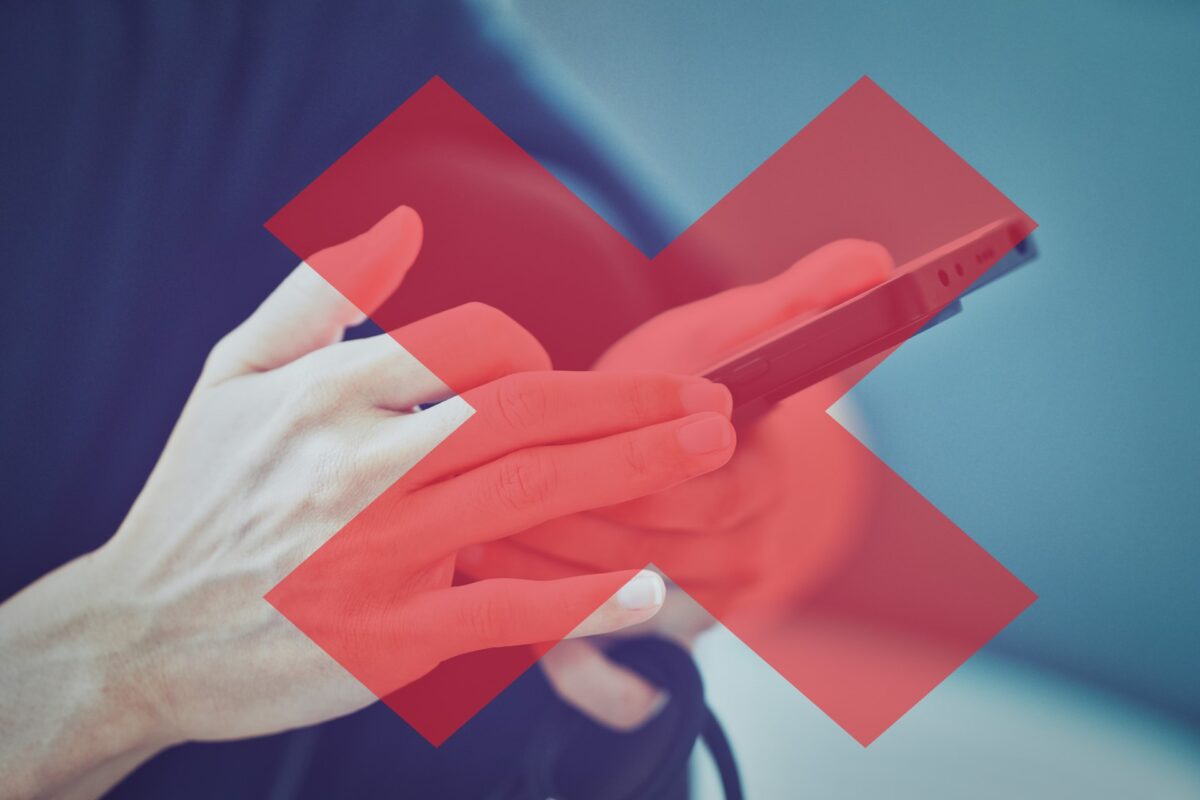
2024年/AQUOSのタッチパネルが反応しないときの対処法
2024年10月31日
「AQUOSのタッチパネルが反応しないことがある」
そんなトラブルでお悩みの方は必見。
AQUOSのタッチパネルが反応しないというトラブルは、放置すると大きな故障に発展する恐れがあります。
この記事では、AQUOSのタッチパネルが反応しない原因と対処法を徹底解説。
簡単な対処法で直ることもあるので、ぜひご参照ください。
- 業界最高峰の技術力
- 最短30分~即日ご返却
- データは消さずに修理可能
- ご予約なしの来店でも最短即日対応
- お電話やメールにて、交換部品のお取り置きも可能
※この記事の情報は、2024年10月時点のものとなります
※機種・バージョンによっては内容が異なることがあります
■AQUOSのタッチパネルが反応しない原因は?
・画面に問題がある
・指先が乾燥している
・AQUOS自体に何らかのトラブルがある
・AQUOSが故障している
■まずは以下の対処法を試してみましょう
・データのバックアップを取っておく
・AQUOSを再起動する
・画面・指を拭く
・指先を保湿する
■AQUOSに発生したトラブルへの対処法
・OSをアップデートする
・本体の温度が下がるのを待つ
・ストレージ容量を確保する
・キャッシュを削除する
・セーフモードで起動する
・初期化する
■AQUOSの故障が考えられるときは
・メーカーやキャリアで修理する
・第三者修理店で修理する
■スマホ修理王で、AQUOSをお得に修理!
■価格表
※目次のタイトルをクリックすると、読みたい記事まで飛ぶことができます。
AQUOSのタッチパネルが反応しない原因は?

AQUOSのタッチパネルが反応しない原因はさまざま。
中には故障ではなく、汚れや乾燥といったほんのささいなことが原因の場合もあります。
AQUOSのタッチパネルが反応しない主な原因は、以下の通りです。
画面に問題がある
AQUOSのタッチパネルが反応しない原因として、最初に考えられるのは「画面」のトラブル。
画面に汚れや傷があると、タッチパネルが正常に反応しないことがあります。
指先が乾燥している
夏場のエアコンや、秋・冬の乾いた空気によって、指先が乾燥することがありますよね。
タッチ操作を行う指先があまりに乾燥しすぎていることが原因で、タッチパネルが反応しにくくなることがあります。
AQUOS自体に何らかのトラブルがある
ソフトウェア・アプリ・ストレージなど――
AQUOSに発生したエラーやトラブルが原因で、タッチパネルが反応しないこともあります。
AQUOSが故障している
落下の衝撃や水没などが原因で、AQUOSが故障している可能性もあります。
故障の疑いがある場合は、すぐに修理店へご相談ください。
まずは以下の対処法を試してみましょう

単純なトラブルが原因であれば、簡単な対処法で直すことができるかもしれません。
AQUOSのタッチパネルが反応しないときは、まず以下の方法を実行してみてください。
データのバックアップを取っておく
まず最初にやっておきたいのが、AQUOSのバックアップ。
タッチパネルが完全に反応しなくなってからでは、データのバックアップを取るのが難しくなり、最悪の場合は大切なデータが失われてしまう可能性があります。
バックアップを取る方法はたくさんあるので、例としていくつかご紹介します。
- 設定
- システム
- バックアップ
- Google Oneバックアップ⇒ON
- 今すぐバックアップ
- 設定
- システム
- バックアップ
- Googleドライブへのバックアップ⇒オン
- 今すぐバックアップ
- Googleフォト
- メニュー
- 設定
- バックアップと同期
AQUOSを再起動する
バックアップが取れたら、AQUOSの電源を一度落とし、再起動してから状態を確認してみましょう。
単純なバグ・エラーが原因であれば、再起動をするだけで解決することがあります。
画面・指を拭く
画面や指の汚れが、タッチパネルの反応を阻害している可能性もあります。
画面や指先をキレイに拭いてから、タッチパネルが正常に反応するかどうかをご確認ください。
指先を保湿する
指先があまりに乾燥していると、タッチパネルが反応しないことがあります。
秋冬はもちろんですが、夏場であってもエアコン下であれば乾燥しやすいので、ハンドクリームなどで適度に保湿してからタッチ操作ができるかどうか確認してみましょう。
AQUOSに発生したトラブルへの対処法

上記の対処法で解決しない場合は、AQUOSに何らかのトラブルが発生している可能性があります。
故障でなければ自分でできる対処法で解決できる場合もあるので、以下でご紹介する方法を実行してみてください。
OSをアップデートする
ソフトウェアを最新バージョンにアップデートしていないと、タッチパネルが反応しないなどの不具合が生じることがあります。
OSのアップデートは、スマホの動作が不安定になるのを防ぐだけでなく、セキュリティの向上など重要な要素を含んでいるため、忘れず実行するようにしましょう。
ソフトウェアを最新バージョンにアップデートする手順は、以下の通りです。
- 設定
- 端末情報
- ソフトウェア更新
- ソフトウェア更新⇒はい
本体の温度が下がるのを待つ
AQUOSに過度な負荷がかかると、本体が異常に発熱することがあります。
スマホに負荷がかかる原因で多いのは、充電しながら操作している・重いアプリを起動している・バックグラウンドで多くのアプリが起動している、など。
AQUOS本体の温度が高すぎるとスマホの動作が制限されることがあり、それが理由でタッチパネルが反応しなくなっている可能性があります。
まずは、充電をやめる・電源を切るなどして、本体の温度が下がるのを待ちましょう。
なお、本体の温度を下げるためのNG行為として、「冷蔵庫に入れる」「保冷剤を充てる」などがあります。
その理由は、急激な温度変化によってスマホ内部に結露が発生することがあるため。
内部に結露が発生すると、その水滴による水没故障を招く恐れがあるのでご注意ください。
ストレージ容量を確保する
ストレージ容量が圧迫されるとスマホの動作が不安定になるため、不要なデータは定期的に整理するのがおすすめです。
まずは以下の手順で、ストレージの空き容量をチェックしてみましょう。
- 設定
- ストレージ
ストレージ容量がいっぱいになっていたら、不要なアプリやデータを削除するなどして、容量を確保してください。
また、ストレージ容量を確保するにはSDカードやクラウドサービスを利用するのもおすすめ。
以下では例として、無料で利用できるクラウドサービスを一部ご紹介します。
- Googleドライブアプリ
- 画面右下にある「+」をタップ
- アップロード
- 右上にあるメニューアイコン
- 保存したいデータを選択
- Googleフォトアプリ
- 写真を長押し⇒バックアップ
キャッシュを削除する
キャッシュに何らかのエラーが生じていることが原因で、タッチパネルの反応を阻害している可能性も。
以下の手順で、よく利用するアプリのキャッシュを削除してみましょう。
- 設定
- アプリ
- 〇〇個のアプリをすべて表示
- キャッシュを削除したいアプリを選択
- ストレージとキャッシュ
- キャッシュを削除
アプリのキャッシュを一括で削除したい場合は、以下の手順を実行してみてください。
なお、この方法はストレージの確保にも効果的です。
- 設定
- お困りのときは
- セルフチェック
- 診断する
- ストレージを確保する
セーフモードで起動する
インストールしたアプリが原因で、タッチパネルが反応しなくなっている可能性もあります。
自分自身でインストールしたアプリに原因があるかどうかを確認するために、AQUOSを「セーフモード」で起動させてみましょう。
セーフモードでは、AQUOSを初期搭載されているアプリのみで起動することができます。
つまり、セーフモードで起動した際にタッチパネルが正常に反応するのであれば、自分自身でインストールしたアプリ側に問題があると判断できるわけです。
セーフモードの起動手順は、以下の通りです。
- 電源ボタンを長押し
- 「電源を切る」を長押し⇒OK
- 画面下部に「セーフモード」と表示される
■セーフモード起動時にもタッチパネルが反応しない
⇒インストールしたアプリ以外に原因あり
■セーフモード起動時にはタッチパネルが反応する
⇒セーフモードを解除してから、直前にインストールしたアプリを一つずつ削除してみましょう
※セーフモードは、スマホを再起動すれば解除できます
初期化する
最終手段として、AQUOSの初期化を実行してみましょう。
再起動と同じく、初期化をすることでバグやエラーも同時にリセットさせることができます。
※注意
初期化の前には、必ずすべてのデータのバックアップを取ってください。
初期化をしてしまうと、バックアップしていないデータは失われ、元に戻すことができなくなります。
- 設定
- システム
- 詳細設定
- リセットオプション
- すべてのデータを消去
初期化後はデータを復元し、タッチパネルが正常に反応するかどうかをご確認ください。
AQUOSの故障が考えられるときは

初期化をしても問題が解決しない場合は、AQUOSの故障が考えられます。
故障の場合は自分でできる対処法はなく、解決策は「修理を依頼する」ことのみです。
繰り返しになりますが、タッチパネルが完全に反応しなくなってからだとスマホを操作することができず、データのバックアップを取ることもできなくなります。
大切なデータを守るためにも、1日も早く修理に出すようにしましょう。
メーカーやキャリアで修理する
メーカー(SHARP)や、AQUOSを購入したキャリアで修理を依頼することができます。
【SHARPで修理する】
■WEB受付⇒コチラのページより必要事項を記入
■電話申し込み⇒050-5846-5418(10時~17時:12/31・1/1を除く毎日)
■iCracked Storeでの修理⇒iCracked
【キャリアで修理する】
■Softbank
■docomo
■au
■楽天モバイル
タッチパネルが反応しないことによってデータのバックアップが取れていない場合、初期化によって大切なデータが失われてしまうことになります。
データを初期化したくない場合はメーカーやキャリアではなく、スマホ修理王をはじめとする第三者修理店での修理がおすすめです。
第三者修理店で修理する
第三者修理店とは、メーカーやキャリアではない民間企業が運営している修理ショップのこと。
私たちスマホ修理王も、第三者修理店に該当します。
メーカーやキャリアで修理をする場合は基本的に初期化が必要ですし、郵送修理には長い修理期間を要します。
その点第三者修理店では、修理時の初期化は不要なことが多く、修理も即日終了することがほとんどです。
「バックアップを取れていないから初期化したくない」
「なるべくその日のうちに修理したい」
そんなときには、第三者修理店での修理を検討してみてはいかがでしょうか。
スマホ修理王で、AQUOSをお得に修理!

私たちスマホ修理王は、国の厳しい基準をクリアしている「総務省登録修理業者」。
スマホ修理業界のパイオニアで、修理実績は数十万台以上です。
■データはそのまま・削除せず修理
■ほとんどの店舗が駅から5分圏内
■郵送修理・持ち込み修理、どちらも対応
■部品代・作業代込みの、わかりやすい価格
■スマホの状態に応じて、部分修理にも対応可能
■最大3ヵ月の無料保証付き・アフターフォローも万全
■高い修理スキルを持つスタッフが在籍・技術面でも安心
このように、お客様にとってお得で安心のサービスを徹底。
「スマホの調子が悪い」というときはもちろん――
「ちょっと相談だけしてみたい」
「見積もりを見てから決めたい」
なども、もちろん大歓迎!
無料相談・見積もりだけでも承っているので、お困りの際はどうぞお気軽にご相談ください。
※故障内容によっては一部店舗でご対応できない場合があるので、まずはお電話・メールでご確認ください

この記事の監修者

株式会社フラッシュエージェント
取締役 大橋光昭
1983年大阪府生まれ。OA機器販売営業、インターネット広告代理店のマーケティング職・新規事業開発職などを経て、2015年4月 株式会社ヒカリオを同社代表と設立。iPhone修理事業の担当役員として商業施設を中心に延べ14店舗(FC店含む)の運営に携わる。2019年7月 iPhone修理事業の売却に伴い株式会社ヒカリオを退職。2019年10月 株式会社フラッシュエージェント入社。「スマホ修理王」の店舗マネジメント及びマーケティングを担当。2020年4月 同社取締役に就任。
価格表
| 機種ジャンル | |
|---|---|
| 症状 | |
| 修理箇所 |
※本ページに記載の修理料金は、東京・名古屋・大阪・福岡エリアの修理料金です。
下記からモデルを選択してください
| 修理内容 | 料金(税込) |
|---|---|
| 画面 | - |
| バッテリー交換 | - |
| 充電コネクタ | - |
| 各種ボタン | - |
| リアカメラ | - |
| リアカメラレンズ | - |
| フロントカメラ | - |
| イヤホンジャック | - |
| スピーカー | - |
| リアパネル | - |
| マイク | - |
| バイブレータ | - |
| 水没 | - |
| 基板修理 | - |
| システム修復 | - |
| 修理内容 | 料金(税込) |
|---|---|
| 画面 | 要お問合せ |
| バッテリー交換 | ¥ 9,800 |
| 充電コネクタ | 要お問合せ |
| 各種ボタン | 要お問合せ |
| リアカメラ | 要お問合せ |
| リアカメラレンズ | 要お問合せ |
| フロントカメラ | 要お問合せ |
| イヤホンジャック | 要お問合せ |
| スピーカー | 要お問合せ |
| リアパネル | 要お問合せ |
| マイク | 要お問合せ |
| バイブレータ | 要お問合せ |
| 水没 | ¥ 9,800 |
| 基板修理 | ¥ 39,800 |
| システム修復 | ¥ 14,800 |

| 修理内容 | 料金(税込) |
|---|---|
| 画面 | 要お問合せ |
| バッテリー交換 | ¥ 9,800 |
| 充電コネクタ | 要お問合せ |
| 各種ボタン | 要お問合せ |
| リアカメラ | 要お問合せ |
| リアカメラレンズ | 要お問合せ |
| フロントカメラ | 要お問合せ |
| イヤホンジャック | 要お問合せ |
| スピーカー | 要お問合せ |
| リアパネル | 要お問合せ |
| マイク | 要お問合せ |
| バイブレータ | 要お問合せ |
| 水没 | ¥ 9,800 |
| 基板修理 | ¥ 39,800 |
| システム修復 | ¥ 14,800 |
AQUOS EVER SH-04Gについてのお問い合わせはこちら

| 修理内容 | 料金(税込) |
|---|---|
| 画面 | 要お問合せ |
| バッテリー交換 | ¥ 9,800 |
| 充電コネクタ | 要お問合せ |
| 各種ボタン | 要お問合せ |
| リアカメラ | 要お問合せ |
| リアカメラレンズ | 要お問合せ |
| フロントカメラ | 要お問合せ |
| イヤホンジャック | 要お問合せ |
| スピーカー | 要お問合せ |
| リアパネル | 要お問合せ |
| マイク | 要お問合せ |
| バイブレータ | 要お問合せ |
| 水没 | ¥ 9,800 |
| 基板修理 | ¥ 39,800 |
| システム修復 | ¥ 14,800 |
AQUOS PHONE ZETA SH-01Fについてのお問い合わせはこちら

| 修理内容 | 料金(税込) |
|---|---|
| 画面 | 要お問合せ |
| バッテリー交換 | ¥ 9,800 |
| 充電コネクタ | 要お問合せ |
| 各種ボタン | 要お問合せ |
| リアカメラ | 要お問合せ |
| リアカメラレンズ | 要お問合せ |
| フロントカメラ | 要お問合せ |
| イヤホンジャック | 要お問合せ |
| スピーカー | 要お問合せ |
| リアパネル | 要お問合せ |
| マイク | 要お問合せ |
| バイブレータ | 要お問合せ |
| 水没 | ¥ 9,800 |
| 基板修理 | ¥ 39,800 |
| システム修復 | ¥ 14,800 |
AQUOS ZETA SH-03Gについてのお問い合わせはこちら

| 修理内容 | 料金(税込) |
|---|---|
| 画面 | 要お問合せ |
| バッテリー交換 | ¥ 9,800 |
| 充電コネクタ | 要お問合せ |
| 各種ボタン | 要お問合せ |
| リアカメラ | 要お問合せ |
| リアカメラレンズ | 要お問合せ |
| フロントカメラ | 要お問合せ |
| イヤホンジャック | 要お問合せ |
| スピーカー | 要お問合せ |
| リアパネル | 要お問合せ |
| マイク | 要お問合せ |
| バイブレータ | 要お問合せ |
| 水没 | ¥ 9,800 |
| 基板修理 | ¥ 39,800 |
| システム修復 | ¥ 14,800 |
AQUOS ZETA SH-04Hについてのお問い合わせはこちら

| 修理内容 | 料金(税込) |
|---|---|
| 画面 | 要お問合せ |
| バッテリー交換 | ¥ 9,800 |
| 充電コネクタ | 要お問合せ |
| 各種ボタン | 要お問合せ |
| リアカメラ | 要お問合せ |
| リアカメラレンズ | 要お問合せ |
| フロントカメラ | 要お問合せ |
| イヤホンジャック | 要お問合せ |
| スピーカー | 要お問合せ |
| リアパネル | 要お問合せ |
| マイク | 要お問合せ |
| バイブレータ | 要お問合せ |
| 水没 | ¥ 9,800 |
| 基板修理 | ¥ 39,800 |
| システム修復 | ¥ 14,800 |
AQUOS SERIE mini SHV38についてのお問い合わせはこちら

| 修理内容 | 料金(税込) |
|---|---|
| 画面 | 要お問合せ |
| バッテリー交換 | ¥ 9,800 |
| 充電コネクタ | 要お問合せ |
| 各種ボタン | 要お問合せ |
| リアカメラ | 要お問合せ |
| リアカメラレンズ | 要お問合せ |
| フロントカメラ | 要お問合せ |
| イヤホンジャック | 要お問合せ |
| スピーカー | 要お問合せ |
| リアパネル | 要お問合せ |
| マイク | 要お問合せ |
| バイブレータ | 要お問合せ |
| 水没 | ¥ 9,800 |
| 基板修理 | ¥ 39,800 |
| システム修復 | ¥ 14,800 |
AQUOS SERIE SHV34についてのお問い合わせはこちら

| 修理内容 | 料金(税込) |
|---|---|
| 画面 | 要お問合せ |
| バッテリー交換 | ¥ 9,800 |
| 充電コネクタ | 要お問合せ |
| 各種ボタン | 要お問合せ |
| リアカメラ | 要お問合せ |
| リアカメラレンズ | 要お問合せ |
| フロントカメラ | 要お問合せ |
| イヤホンジャック | 要お問合せ |
| スピーカー | 要お問合せ |
| リアパネル | 要お問合せ |
| マイク | 要お問合せ |
| バイブレータ | 要お問合せ |
| 水没 | ¥ 9,800 |
| 基板修理 | ¥ 39,800 |
| システム修復 | ¥ 14,800 |

| 修理内容 | 料金(税込) |
|---|---|
| 画面 | 要お問合せ |
| バッテリー交換 | ¥ 9,800 |
| 充電コネクタ | 要お問合せ |
| 各種ボタン | 要お問合せ |
| リアカメラ | 要お問合せ |
| リアカメラレンズ | 要お問合せ |
| フロントカメラ | 要お問合せ |
| イヤホンジャック | 要お問合せ |
| スピーカー | 要お問合せ |
| リアパネル | 要お問合せ |
| マイク | 要お問合せ |
| バイブレータ | 要お問合せ |
| 水没 | ¥ 9,800 |
| 基板修理 | ¥ 39,800 |
| システム修復 | ¥ 14,800 |

| 修理内容 | 料金(税込) |
|---|---|
| 画面 | 要お問合せ |
| バッテリー交換 | ¥ 9,800 |
| 充電コネクタ | 要お問合せ |
| 各種ボタン | 要お問合せ |
| リアカメラ | 要お問合せ |
| リアカメラレンズ | 要お問合せ |
| フロントカメラ | 要お問合せ |
| イヤホンジャック | 要お問合せ |
| スピーカー | 要お問合せ |
| リアパネル | 要お問合せ |
| マイク | 要お問合せ |
| バイブレータ | 要お問合せ |
| 水没 | ¥ 9,800 |
| 基板修理 | ¥ 39,800 |
| システム修復 | ¥ 14,800 |

| 修理内容 | 料金(税込) |
|---|---|
| 画面 | ¥ 16,800 |
| バッテリー交換 | ¥ 9,800 |
| 充電コネクタ | 要お問合せ |
| 各種ボタン | 要お問合せ |
| リアカメラ | 要お問合せ |
| リアカメラレンズ | 要お問合せ |
| フロントカメラ | 要お問合せ |
| イヤホンジャック | 要お問合せ |
| スピーカー | 要お問合せ |
| リアパネル | 要お問合せ |
| マイク | 要お問合せ |
| バイブレータ | 要お問合せ |
| 水没 | ¥ 9,800 |
| 基板修理 | ¥ 39,800 |
| システム修復 | ¥ 14,800 |

| 修理内容 | 料金(税込) |
|---|---|
| 画面 | ¥ 16,800 |
| バッテリー交換 | ¥ 9,800 |
| 充電コネクタ | 要お問合せ |
| 各種ボタン | 要お問合せ |
| リアカメラ | 要お問合せ |
| リアカメラレンズ | 要お問合せ |
| フロントカメラ | 要お問合せ |
| イヤホンジャック | 要お問合せ |
| スピーカー | 要お問合せ |
| リアパネル | 要お問合せ |
| マイク | 要お問合せ |
| バイブレータ | 要お問合せ |
| 水没 | ¥ 9,800 |
| 基板修理 | ¥ 39,800 |
| システム修復 | ¥ 14,800 |

| 修理内容 | 料金(税込) |
|---|---|
| 画面 | ¥ 16,800 |
| バッテリー交換 | ¥ 9,800 |
| 充電コネクタ | 要お問合せ |
| 各種ボタン | 要お問合せ |
| リアカメラ | 要お問合せ |
| リアカメラレンズ | 要お問合せ |
| フロントカメラ | 要お問合せ |
| イヤホンジャック | 要お問合せ |
| スピーカー | 要お問合せ |
| リアパネル | 要お問合せ |
| マイク | 要お問合せ |
| バイブレータ | 要お問合せ |
| 水没 | ¥ 9,800 |
| 基板修理 | ¥ 39,800 |
| システム修復 | ¥ 14,800 |

| 修理内容 | 料金(税込) |
|---|---|
| 画面 | 要お問合せ |
| バッテリー交換 | ¥ 8,800 |
| 充電コネクタ | 要お問合せ |
| 各種ボタン | 要お問合せ |
| リアカメラ | 要お問合せ |
| リアカメラレンズ | 要お問合せ |
| フロントカメラ | 要お問合せ |
| イヤホンジャック | 要お問合せ |
| スピーカー | 要お問合せ |
| リアパネル | 要お問合せ |
| マイク | 要お問合せ |
| バイブレータ | 要お問合せ |
| 水没 | ¥ 9,800 |
| 基板修理 | ¥ 39,800 |
| システム修復 | ¥ 14,800 |
AQUOS sense liteについてのお問い合わせはこちら

| 修理内容 | 料金(税込) |
|---|---|
| 画面 | 要お問合せ |
| バッテリー交換 | ¥ 8,800 |
| 充電コネクタ | 要お問合せ |
| 各種ボタン | 要お問合せ |
| リアカメラ | 要お問合せ |
| リアカメラレンズ | 要お問合せ |
| フロントカメラ | 要お問合せ |
| イヤホンジャック | 要お問合せ |
| スピーカー | 要お問合せ |
| リアパネル | 要お問合せ |
| マイク | 要お問合せ |
| バイブレータ | 要お問合せ |
| 水没 | ¥ 9,800 |
| 基板修理 | ¥ 39,800 |
| システム修復 | ¥ 14,800 |
AQUOS sense basicについてのお問い合わせはこちら

| 修理内容 | 料金(税込) |
|---|---|
| 画面 | 要お問合せ |
| バッテリー交換 | ¥ 9,800 |
| 充電コネクタ | 要お問合せ |
| 各種ボタン | 要お問合せ |
| リアカメラ | 要お問合せ |
| リアカメラレンズ | 要お問合せ |
| フロントカメラ | 要お問合せ |
| イヤホンジャック | 要お問合せ |
| スピーカー | 要お問合せ |
| リアパネル | 要お問合せ |
| マイク | 要お問合せ |
| バイブレータ | 要お問合せ |
| 水没 | ¥ 9,800 |
| 基板修理 | ¥ 39,800 |
| システム修復 | ¥ 14,800 |
AQUOS sense3 basicについてのお問い合わせはこちら

| 修理内容 | 料金(税込) |
|---|---|
| 画面 | 要お問合せ |
| バッテリー交換 | ¥ 9,800 |
| 充電コネクタ | 要お問合せ |
| 各種ボタン | 要お問合せ |
| リアカメラ | 要お問合せ |
| リアカメラレンズ | 要お問合せ |
| フロントカメラ | 要お問合せ |
| イヤホンジャック | 要お問合せ |
| スピーカー | 要お問合せ |
| リアパネル | 要お問合せ |
| マイク | 要お問合せ |
| バイブレータ | 要お問合せ |
| 水没 | ¥ 9,800 |
| 基板修理 | ¥ 39,800 |
| システム修復 | ¥ 14,800 |
AQUOS sense4 basicについてのお問い合わせはこちら

| 修理内容 | 料金(税込) |
|---|---|
| 画面 | ¥ 21,800 |
| バッテリー交換 | ¥ 9,800 |
| 充電コネクタ | 要お問合せ |
| 各種ボタン | 要お問合せ |
| リアカメラ | 要お問合せ |
| リアカメラレンズ | 要お問合せ |
| フロントカメラ | 要お問合せ |
| イヤホンジャック | 要お問合せ |
| スピーカー | 要お問合せ |
| リアパネル | 要お問合せ |
| マイク | 要お問合せ |
| バイブレータ | 要お問合せ |
| 水没 | ¥ 9,800 |
| 基板修理 | ¥ 39,800 |
| システム修復 | ¥ 14,800 |
AQUOS sense4 plusについてのお問い合わせはこちら

| 修理内容 | 料金(税込) |
|---|---|
| 画面 | ¥ 21,800 |
| バッテリー交換 | ¥ 9,800 |
| 充電コネクタ | 要お問合せ |
| 各種ボタン | 要お問合せ |
| リアカメラ | 要お問合せ |
| リアカメラレンズ | 要お問合せ |
| フロントカメラ | 要お問合せ |
| イヤホンジャック | 要お問合せ |
| スピーカー | 要お問合せ |
| リアパネル | 要お問合せ |
| マイク | 要お問合せ |
| バイブレータ | 要お問合せ |
| 水没 | ¥ 9,800 |
| 基板修理 | ¥ 39,800 |
| システム修復 | ¥ 14,800 |

| 修理内容 | 料金(税込) |
|---|---|
| 画面 | ¥ 21,800 |
| バッテリー交換 | 要お問合せ |
| 充電コネクタ | 要お問合せ |
| 各種ボタン | 要お問合せ |
| リアカメラ | 要お問合せ |
| リアカメラレンズ | 要お問合せ |
| フロントカメラ | 要お問合せ |
| イヤホンジャック | 要お問合せ |
| スピーカー | 要お問合せ |
| リアパネル | 要お問合せ |
| マイク | 要お問合せ |
| バイブレータ | 要お問合せ |
| 水没 | ¥ 9,800 |
| 基板修理 | ¥ 39,800 |
| システム修復 | ¥ 14,800 |

| 修理内容 | 料金(税込) |
|---|---|
| 画面 | ¥ 24,800 |
| バッテリー交換 | 要お問合せ |
| 充電コネクタ | 要お問合せ |
| 各種ボタン | 要お問合せ |
| リアカメラ | 要お問合せ |
| リアカメラレンズ | 要お問合せ |
| フロントカメラ | 要お問合せ |
| イヤホンジャック | 要お問合せ |
| スピーカー | 要お問合せ |
| リアパネル | 要お問合せ |
| マイク | 要お問合せ |
| バイブレータ | 要お問合せ |
| 水没 | ¥ 9,800 |
| 基板修理 | ¥ 39,800 |
| システム修復 | ¥ 14,800 |
AQUOS sense7 plusについてのお問い合わせはこちら

| 修理内容 | 料金(税込) |
|---|---|
| 画面 | ¥ 21,800 |
| バッテリー交換 | 要お問合せ |
| 充電コネクタ | 要お問合せ |
| 各種ボタン | 要お問合せ |
| リアカメラ | 要お問合せ |
| リアカメラレンズ | 要お問合せ |
| フロントカメラ | 要お問合せ |
| イヤホンジャック | 要お問合せ |
| スピーカー | 要お問合せ |
| リアパネル | 要お問合せ |
| マイク | 要お問合せ |
| バイブレータ | 要お問合せ |
| 水没 | ¥ 9,800 |
| 基板修理 | ¥ 39,800 |
| システム修復 | ¥ 14,800 |
AQUOS zero5G basic DXについてのお問い合わせはこちら

| 修理内容 | 料金(税込) |
|---|---|
| 画面 | ¥ 21,800 |
| バッテリー交換 | 要お問合せ |
| 充電コネクタ | 要お問合せ |
| 各種ボタン | 要お問合せ |
| リアカメラ | 要お問合せ |
| リアカメラレンズ | 要お問合せ |
| フロントカメラ | 要お問合せ |
| イヤホンジャック | 要お問合せ |
| スピーカー | 要お問合せ |
| リアパネル | 要お問合せ |
| マイク | 要お問合せ |
| バイブレータ | 要お問合せ |
| 水没 | ¥ 9,800 |
| 基板修理 | ¥ 39,800 |
| システム修復 | ¥ 14,800 |
AQUOS zero5G basicについてのお問い合わせはこちら

| 修理内容 | 料金(税込) |
|---|---|
| 画面 | ¥ 21,800 |
| バッテリー交換 | ¥ 9,800 |
| 充電コネクタ | 要お問合せ |
| 各種ボタン | 要お問合せ |
| リアカメラ | 要お問合せ |
| リアカメラレンズ | 要お問合せ |
| フロントカメラ | 要お問合せ |
| イヤホンジャック | 要お問合せ |
| スピーカー | 要お問合せ |
| リアパネル | 要お問合せ |
| マイク | 要お問合せ |
| バイブレータ | 要お問合せ |
| 水没 | ¥ 9,800 |
| 基板修理 | ¥ 39,800 |
| システム修復 | ¥ 14,800 |

| 修理内容 | 料金(税込) |
|---|---|
| 画面 | 要お問合せ |
| バッテリー交換 | ¥ 9,800 |
| 充電コネクタ | 要お問合せ |
| 各種ボタン | 要お問合せ |
| リアカメラ | 要お問合せ |
| リアカメラレンズ | 要お問合せ |
| フロントカメラ | 要お問合せ |
| イヤホンジャック | 要お問合せ |
| スピーカー | 要お問合せ |
| リアパネル | 要お問合せ |
| マイク | 要お問合せ |
| バイブレータ | 要お問合せ |
| 水没 | ¥ 9,800 |
| 基板修理 | ¥ 39,800 |
| システム修復 | ¥ 14,800 |

| 修理内容 | 料金(税込) |
|---|---|
| 画面 | 要お問合せ |
| バッテリー交換 | ¥ 10,800 |
| 充電コネクタ | 要お問合せ |
| 各種ボタン | 要お問合せ |
| リアカメラ | 要お問合せ |
| リアカメラレンズ | 要お問合せ |
| フロントカメラ | 要お問合せ |
| イヤホンジャック | 要お問合せ |
| スピーカー | 要お問合せ |
| リアパネル | 要お問合せ |
| マイク | 要お問合せ |
| バイブレータ | 要お問合せ |
| 水没 | ¥ 9,800 |
| 基板修理 | ¥ 49,800 |
| システム修復 | ¥ 14,800 |

| 修理内容 | 料金(税込) |
|---|---|
| 画面 | ¥ 21,800 |
| バッテリー交換 | ¥ 9,800 |
| 充電コネクタ | 要お問合せ |
| 各種ボタン | 要お問合せ |
| リアカメラ | 要お問合せ |
| リアカメラレンズ | 要お問合せ |
| フロントカメラ | 要お問合せ |
| イヤホンジャック | 要お問合せ |
| スピーカー | 要お問合せ |
| リアパネル | 要お問合せ |
| マイク | 要お問合せ |
| バイブレータ | 要お問合せ |
| 水没 | ¥ 9,800 |
| 基板修理 | ¥ 39,800 |
| システム修復 | ¥ 14,800 |

| 修理内容 | 料金(税込) |
|---|---|
| 画面 | 要お問合せ |
| バッテリー交換 | ¥ 9,800 |
| 充電コネクタ | 要お問合せ |
| 各種ボタン | 要お問合せ |
| リアカメラ | 要お問合せ |
| リアカメラレンズ | 要お問合せ |
| フロントカメラ | 要お問合せ |
| イヤホンジャック | 要お問合せ |
| スピーカー | 要お問合せ |
| リアパネル | 要お問合せ |
| マイク | 要お問合せ |
| バイブレータ | 要お問合せ |
| 水没 | ¥ 9,800 |
| 基板修理 | ¥ 39,800 |
| システム修復 | ¥ 14,800 |

| 修理内容 | 料金(税込) |
|---|---|
| 画面 | ¥ 24,800 |
| バッテリー交換 | ¥ 9,800 |
| 充電コネクタ | 要お問合せ |
| 各種ボタン | 要お問合せ |
| リアカメラ | 要お問合せ |
| リアカメラレンズ | 要お問合せ |
| フロントカメラ | 要お問合せ |
| イヤホンジャック | 要お問合せ |
| スピーカー | 要お問合せ |
| リアパネル | 要お問合せ |
| マイク | 要お問合せ |
| バイブレータ | 要お問合せ |
| 水没 | ¥ 9,800 |
| 基板修理 | ¥ 39,800 |
| システム修復 | ¥ 14,800 |

| 修理内容 | 料金(税込) |
|---|---|
| 画面 | ¥ 24,800 |
| バッテリー交換 | ¥ 9,800 |
| 充電コネクタ | 要お問合せ |
| 各種ボタン | 要お問合せ |
| リアカメラ | 要お問合せ |
| リアカメラレンズ | 要お問合せ |
| フロントカメラ | 要お問合せ |
| イヤホンジャック | 要お問合せ |
| スピーカー | 要お問合せ |
| リアパネル | 要お問合せ |
| マイク | 要お問合せ |
| バイブレータ | 要お問合せ |
| 水没 | ¥ 9,800 |
| 基板修理 | ¥ 39,800 |
| システム修復 | ¥ 14,800 |

| 修理内容 | 料金(税込) |
|---|---|
| 画面 | 要お問合せ |
| バッテリー交換 | ¥ 9,800 |
| 充電コネクタ | 要お問合せ |
| 各種ボタン | 要お問合せ |
| リアカメラ | 要お問合せ |
| リアカメラレンズ | 要お問合せ |
| フロントカメラ | 要お問合せ |
| イヤホンジャック | 要お問合せ |
| スピーカー | 要お問合せ |
| リアパネル | 要お問合せ |
| マイク | 要お問合せ |
| バイブレータ | 要お問合せ |
| 水没 | ¥ 9,800 |
| 基板修理 | ¥ 39,800 |
| システム修復 | ¥ 14,800 |
AQUOS R2 Compactについてのお問い合わせはこちら

| 修理内容 | 料金(税込) |
|---|---|
| 画面 | 要お問合せ |
| バッテリー交換 | ¥ 9,800 |
| 充電コネクタ | 要お問合せ |
| 各種ボタン | 要お問合せ |
| リアカメラ | 要お問合せ |
| リアカメラレンズ | 要お問合せ |
| フロントカメラ | 要お問合せ |
| イヤホンジャック | 要お問合せ |
| スピーカー | 要お問合せ |
| リアパネル | 要お問合せ |
| マイク | 要お問合せ |
| バイブレータ | 要お問合せ |
| 水没 | ¥ 9,800 |
| 基板修理 | ¥ 39,800 |
| システム修復 | ¥ 14,800 |

| 修理内容 | 料金(税込) |
|---|---|
| 画面 | 要お問合せ |
| バッテリー交換 | ¥ 9,800 |
| 充電コネクタ | 要お問合せ |
| 各種ボタン | 要お問合せ |
| リアカメラ | 要お問合せ |
| リアカメラレンズ | 要お問合せ |
| フロントカメラ | 要お問合せ |
| イヤホンジャック | 要お問合せ |
| スピーカー | 要お問合せ |
| リアパネル | 要お問合せ |
| マイク | 要お問合せ |
| バイブレータ | 要お問合せ |
| 水没 | ¥ 9,800 |
| 基板修理 | ¥ 39,800 |
| システム修復 | ¥ 14,800 |
AQUOS R Compactについてのお問い合わせはこちら

| 修理内容 | 料金(税込) |
|---|---|
| 画面 | 要お問合せ |
| バッテリー交換 | ¥ 9,800 |
| 充電コネクタ | 要お問合せ |
| 各種ボタン | 要お問合せ |
| リアカメラ | 要お問合せ |
| リアカメラレンズ | 要お問合せ |
| フロントカメラ | 要お問合せ |
| イヤホンジャック | 要お問合せ |
| スピーカー | 要お問合せ |
| リアパネル | 要お問合せ |
| マイク | 要お問合せ |
| バイブレータ | 要お問合せ |
| 水没 | ¥ 9,800 |
| 基板修理 | ¥ 39,800 |
| システム修復 | ¥ 14,800 |

| 修理内容 | 料金(税込) |
|---|---|
| 画面 | ¥ 19,800 |
| バッテリー交換 | ¥ 9,800 |
| 充電コネクタ | 要お問合せ |
| 各種ボタン | 要お問合せ |
| リアカメラ | 要お問合せ |
| リアカメラレンズ | 要お問合せ |
| フロントカメラ | 要お問合せ |
| イヤホンジャック | 要お問合せ |
| スピーカー | 要お問合せ |
| リアパネル | 要お問合せ |
| マイク | 要お問合せ |
| バイブレータ | 要お問合せ |
| 水没 | ¥ 9,800 |
| 基板修理 | ¥ 39,800 |
| システム修復 | ¥ 14,800 |

| 修理内容 | 料金(税込) |
|---|---|
| 画面 | ¥ 19,800 |
| バッテリー交換 | ¥ 9,800 |
| 充電コネクタ | 要お問合せ |
| 各種ボタン | 要お問合せ |
| リアカメラ | 要お問合せ |
| リアカメラレンズ | 要お問合せ |
| フロントカメラ | 要お問合せ |
| イヤホンジャック | 要お問合せ |
| スピーカー | 要お問合せ |
| リアパネル | 要お問合せ |
| マイク | 要お問合せ |
| バイブレータ | 要お問合せ |
| 水没 | ¥ 9,800 |
| 基板修理 | ¥ 39,800 |
| システム修復 | ¥ 14,800 |
AQUOS sense4 liteについてのお問い合わせはこちら

| 修理内容 | 料金(税込) |
|---|---|
| 画面 | ¥ 19,800 |
| バッテリー交換 | ¥ 9,800 |
| 充電コネクタ | 要お問合せ |
| 各種ボタン | 要お問合せ |
| リアカメラ | 要お問合せ |
| リアカメラレンズ | 要お問合せ |
| フロントカメラ | 要お問合せ |
| イヤホンジャック | 要お問合せ |
| スピーカー | 要お問合せ |
| リアパネル | 要お問合せ |
| マイク | 要お問合せ |
| バイブレータ | 要お問合せ |
| 水没 | ¥ 9,800 |
| 基板修理 | ¥ 39,800 |
| システム修復 | ¥ 14,800 |

| 修理内容 | 料金(税込) |
|---|---|
| 画面 | 要お問合せ |
| バッテリー交換 | ¥ 9,800 |
| 充電コネクタ | 要お問合せ |
| 各種ボタン | 要お問合せ |
| リアカメラ | 要お問合せ |
| リアカメラレンズ | 要お問合せ |
| フロントカメラ | 要お問合せ |
| イヤホンジャック | 要お問合せ |
| スピーカー | 要お問合せ |
| リアパネル | 要お問合せ |
| マイク | 要お問合せ |
| バイブレータ | 要お問合せ |
| 水没 | ¥ 9,800 |
| 基板修理 | ¥ 39,800 |
| システム修復 | ¥ 14,800 |
AQUOS sense3 plusについてのお問い合わせはこちら

| 修理内容 | 料金(税込) |
|---|---|
| 画面 | ¥ 16,800 |
| バッテリー交換 | ¥ 9,800 |
| 充電コネクタ | 要お問合せ |
| 各種ボタン | 要お問合せ |
| リアカメラ | 要お問合せ |
| リアカメラレンズ | 要お問合せ |
| フロントカメラ | 要お問合せ |
| イヤホンジャック | 要お問合せ |
| スピーカー | 要お問合せ |
| リアパネル | 要お問合せ |
| マイク | 要お問合せ |
| バイブレータ | 要お問合せ |
| 水没 | ¥ 9,800 |
| 基板修理 | ¥ 39,800 |
| システム修復 | ¥ 14,800 |
AQUOS sense3 liteについてのお問い合わせはこちら

| 修理内容 | 料金(税込) |
|---|---|
| 画面 | ¥ 16,800 |
| バッテリー交換 | ¥ 9,800 |
| 充電コネクタ | 要お問合せ |
| 各種ボタン | 要お問合せ |
| リアカメラ | 要お問合せ |
| リアカメラレンズ | 要お問合せ |
| フロントカメラ | 要お問合せ |
| イヤホンジャック | 要お問合せ |
| スピーカー | 要お問合せ |
| リアパネル | 要お問合せ |
| マイク | 要お問合せ |
| バイブレータ | 要お問合せ |
| 水没 | ¥ 9,800 |
| 基板修理 | ¥ 39,800 |
| システム修復 | ¥ 14,800 |

| 修理内容 | 料金(税込) |
|---|---|
| 画面 | 要お問合せ |
| バッテリー交換 | ¥ 9,800 |
| 充電コネクタ | 要お問合せ |
| 各種ボタン | 要お問合せ |
| リアカメラ | 要お問合せ |
| リアカメラレンズ | 要お問合せ |
| フロントカメラ | 要お問合せ |
| イヤホンジャック | 要お問合せ |
| スピーカー | 要お問合せ |
| リアパネル | 要お問合せ |
| マイク | 要お問合せ |
| バイブレータ | 要お問合せ |
| 水没 | ¥ 9,800 |
| 基板修理 | ¥ 39,800 |
| システム修復 | ¥ 14,800 |
AQUOS sense plusについてのお問い合わせはこちら

| 修理内容 | 料金(税込) |
|---|---|
| 画面 | 要お問合せ |
| バッテリー交換 | ¥ 8,800 |
| 充電コネクタ | 要お問合せ |
| 各種ボタン | 要お問合せ |
| リアカメラ | 要お問合せ |
| リアカメラレンズ | 要お問合せ |
| フロントカメラ | 要お問合せ |
| イヤホンジャック | 要お問合せ |
| スピーカー | 要お問合せ |
| リアパネル | 要お問合せ |
| マイク | 要お問合せ |
| バイブレータ | 要お問合せ |
| 水没 | ¥ 9,800 |
| 基板修理 | ¥ 39,800 |
| システム修復 | ¥ 14,800 |

| 修理内容 | 料金(税込) |
|---|---|
| 画面 | 要お問合せ |
| バッテリー交換 | ¥ 8,800 |
| 充電コネクタ | 要お問合せ |
| 各種ボタン | 要お問合せ |
| リアカメラ | 要お問合せ |
| リアカメラレンズ | 要お問合せ |
| フロントカメラ | 要お問合せ |
| イヤホンジャック | 要お問合せ |
| スピーカー | 要お問合せ |
| リアパネル | 要お問合せ |
| マイク | 要お問合せ |
| バイブレータ | 要お問合せ |
| 水没 | ¥ 9,800 |
| 基板修理 | ¥ 39,800 |
| システム修復 | ¥ 14,800 |

| 修理内容 | 料金(税込) |
|---|---|
| 画面 | ¥ 12,800 |
| バッテリー交換 | ¥ 12,800 |
| 充電コネクタ | ¥ 12,800 |
| 各種ボタン | ¥ 12,800 |
| リアカメラ | ¥ 12,800 |
| リアカメラレンズ | ¥ 12,800 |
| フロントカメラ | ¥ 12,800 |
| イヤホンジャック | ¥ 12,800 |
| スピーカー | ¥ 12,800 |
| リアパネル | ¥ 12,800 |
| マイク | ¥ 12,800 |
| バイブレータ | ¥ 12,800 |
| 水没 | ¥ 9,800 |
| 基板修理 | ¥ 39,800 |
| システム修復 | ¥ 14,800 |

AQUOS についての注意事項
- 価格は全て税込、円(単位)です。
作業の結果、「修理不可」となった場合、分解作業料として3,800~5,800円かかります。
◆バッテリー交換 について
価格表にバッテリー交換金額の記載がある機種は新品のバッテリーでのご対応が可能です。
それ以外の機種に関しては、部品が市場に流通していない為、新品バッテリーのお取り扱いがございません。
電源が入らない端末、バッテリーが膨張した端末向けに中古バッテリーへ交換することは可能です。
◆使用する部品について
AQUOSの上記機種のバッテリー以外の全機種において、部品が市場に流通していない為、別途部品として使用する中古端末代が加算されます。機種によって部品代が異なります。
◆価格表に掲載しているのは、一部機種になります。モデルの選択に無い機種は、お問い合わせフォームよりお問い合わせ下さい。








